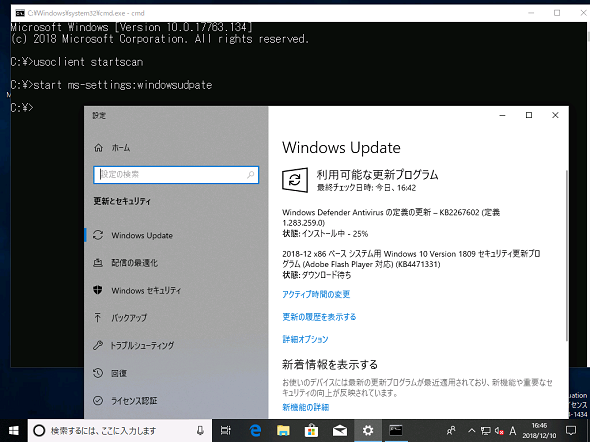2018年、Windowsの重大ニュース……それはWindows Update問題:山市良のうぃんどうず日記(143:年末特別編)(3/3 ページ)
2018年ももう終わりが近づいてきました。Windowsを使用してきたこの1年を振り返ってみると、Windows Updateに始まり、Windows Updateに振り回された年だったような気がします。2018年の最後も、Windows Updateで締めくくりたいと思います。
長く続く危険日には「UsoClient StartScan」を実行しよう
Windows 10の"B"リリースの累積更新プログラムだけにしたいと思っていても、モバイル環境で利用することが多い場合や、時間的な都合で自動更新ではなく、すぐに更新を開始したいという場合もあるでしょう。
日本の場合、毎月第二火曜日の翌日からその週末にかけてなら、「更新プログラムのチェック」ボタンをクリックしても安心だと思います。それ以外は危険日です。以下の写真1のカレンダーに、2019年上半期の安全日をマーカーで囲んでおいたので参考にしてください。
ただし、安心日がたまたま機能更新プログラムのロールアウト時期と重なっていて、アップグレード対象とされてしまった場合、機能更新プログラムを取り込んでしまってアップグレードが始まることもあります(12月17日にWindows 10 バージョン1809の機能更新プログラムのロールアウトが拡大されました)。モバイル環境でPCを利用することが多い場合は、その接続を「従量制課金接続」として設定して更新プログラムのダウンロードを抑制することもお勧めです。
「更新プログラムのチェック」ボタンをクリックしたくても、したくない時期(危険日)の場合は、「ファイル名を指定して実行」やコマンドプロンプト、Windows PowerShellのウィンドウから「UsoClient StartScan」を実行することで、自動更新のスキャンをすぐに開始することができます(画面5)。
なお、ポリシー設定やレジストリ設定でWindows Updateの自動更新を「無効」にしている場合やカスタマイズしている場合は、「Usoclient StartScan」で開始した更新プログラムの確認が即座に終了してしまう場合があります。
その場合でも「Usoclient StartInteractiveScan」で開始するという方法がありますが、このコマンドと「更新プログラムのチェック」をクリックしたときの挙動の違いについて筆者はまだ確認できていません。その違いについては、次に"C"または"D"リリースがあったときに確認するつもりです。もしかすると「更新プログラムのチェック」のクリックと同じ挙動を示すかもしれません。
"B"、"C"、"D"リリースのいずれかに関係なく、各更新プログラムのサポート情報(https://support.microsoft.com/en-us/help/XXXXXXX、XXXXXXXはKBの番号)を見ると、更新プログラムのリリース後、さまざまな問題が既知の問題(Known Issues)に追加され、その後、回避策の提示や別の更新プログラムで修正されることが繰り返されています。
特に、"C"、"D"リリースにそれが目立つのは、内部テストが不十分な状態で配布されているからだと想像します。しかし、新しいセキュリティ修正については、"C"、"D"リリースのようなプレビューを経ることなく"B"リリースに含まれる形で提供されます。脆弱性に対するそのパッチは、ちゃんとしたものなのでしょうか。すぐにはがれちゃったりしないですよね。
筆者紹介
山市 良(やまいち りょう)
岩手県花巻市在住。Microsoft MVP:Cloud and Datacenter Management(Oct 2008 - Sep 2016)。SIer、IT出版社、中堅企業のシステム管理者を経て、フリーのテクニカルライターに。Microsoft製品、テクノロジーを中心に、IT雑誌、Webサイトへの記事の寄稿、ドキュメント作成、事例取材などを手掛ける。個人ブログは『山市良のえぬなんとかわーるど』。近著は『Windows Server 2016テクノロジ入門−完全版』(日経BP社)。
Copyright © ITmedia, Inc. All Rights Reserved.
関連記事
- 特集「Windows Server 2008/2008 R2 サポート終了対策ポータル」
 なぜ、Windows 10のWindows Updateは嫌われているのか?
なぜ、Windows 10のWindows Updateは嫌われているのか?
前回に続き、今回も「Windows Update」に関する話題です。Windows 10のWindows Updateはなぜ不評なのか、良いところはないのか。そして、現状の問題点について取り上げます。 Windows Updateの不都合な現実
Windows Updateの不都合な現実
2018年7月11日の定例のWindows Updateは、更新プログラムが提供された全てのWindowsに共通の既知の問題が複数あり、翌週17日にその問題を修正する更新プログラムが提供されました。そこから見えてくる、Windows Updateの問題点とは? 【Windows 10】Windows Updateを手動で実行する方法
【Windows 10】Windows Updateを手動で実行する方法
しばらく使っていなかったPCなどは、セキュリティを高めるために早めに更新プログラムを適用しよう。その場合、Windows Updateを手動で実行すればよい。Windows 10でWindows Updateを手動で実行する方法を紹介する。 Windows 10でWindows Updateによる「更新」はどう変わったのか?
Windows 10でWindows Updateによる「更新」はどう変わったのか?
Windows 10では機能の追加や更新のスキームが変わり、短い期間でマイナーアップデートを繰り返すようになる。その一方で企業ユーザーのために、極力機能を追加/変更しないエディションもサポートする。